
Агуулгын хүснэгт:
- Зохиолч John Day [email protected].
- Public 2024-01-30 11:00.
- Хамгийн сүүлд өөрчлөгдсөн 2025-01-23 15:00.


Энэхүү зааварчилгааг Өмнөд Флоридагийн их сургуулийн Макекурсын төслийн шаардлагыг биелүүлэх зорилгоор бүтээсэн болно (www.makecourse.com).
Ерөнхийдөө энэ төслийн санаа нь Ардуиногийн электрон бараа, гагнуур, утас, кодчиллын талаар RC -ийн талаархи ойлголтыг олж авах явдал юм. Үнэнийг хэлэхэд энэ төслийн өмнө RC машинуудын ажиллах арга барил нь миний хувьд нууц байсан. Тиймээс энэхүү гарын авлагад би та бүхэнтэй хуваалцаж, сурч мэдсэн зүйлээ болон миний бүтээсэн RC машиныг хэрхэн бүтээх талаар зааж өгөх болно. Энэхүү RC машиныг Arduino ашиглан бүтээсэн шалтгаан нь машинд эргэх дохиог оруулах явдал юм. Микро хянагчийг нэгтгэснээр ирээдүйд хүсвэл урд гэрэл, арын гэрэл, дуу чимээ нэмэх боломжтой болно.
Алхам 1: эд ангиудыг олж авах
Тиймээс энэ төслийг эхлүүлэхийн тулд танд маш олон хэсэг, хэсэг хэрэгтэй болно. Би худалдаж авсан бүх хэсгүүдийг холбохын тулд чадах бүхнээ хийх болно, мөн энэ төслийг бүтээхэд шаардлагатай 3D хэвлэмэл файлуудыг нэмж оруулах болно.
Танд хэрэгтэй зүйлс:
- Гагнуурын төмөр
- Гагнуурын утас
- ProtoBoard
- 1/18 масштабтай RC машин (энэ нь танд тохирсон контроллер ба хүлээн авагч өгөх болно, гэхдээ та бүрэлдэхүүн хэсгүүдийг тусад нь худалдаж аваад бүтцийг нь нэгтгэж болно, энэ нь механиктай ажиллахад илүү хэцүү болно.)
- Ардуино Уно
- Хайрцаг
- 2 LED
- 2 220 ом эсэргүүцэл
- 3D хэвлэсэн суурь хүрээ
- 3D хэвлэсэн дээд хавтан
- 3D хэвлэсэн дугуй (хэрэв хүсвэл)
- Arduino утас
- RC машины батерей (RC машин нэг дагалдсан байж магадгүй)
- 9V батерей
- Arduino -д зориулсан 9В баттерей адаптер
- Халуун цавуу буу
- халуун цавуу мод
- 3D принтер (эсвэл нэг рүү хандах)
Миний ашиглаж байсан зүйлсийн холбоосууд:
гагнуурын төмөр/станц:
www.amazon.com/s?k=Zeny+898D&ref=nb_sb_nos…
гагнуур:
www.amazon.com/WYCTIN-Solder-Electrical-So…
ProtoBoard:
www.amazon.com/AUSTOR-Including-Double-Pro…
1/18 масштабтай RC машин:
(энэ төслийн анхны бүтээн байгуулалтад би урьдчилж худалдаж авсан RC машин ашиглаагүйг анхаарах нь чухал юм. Би энэ бүтээн байгуулалтыг дуусгахын тулд гэр бүл, найзын маань надад хандивласан RC машинуудын эд анги, хэсгүүдийг ашигласан. Гэхдээ үүнийг хийхийн тулд дагаж мөрдөхөд хялбар болгохын тулд би доорх линкээр холбогдсон машинаар уг төслийг дахин хийлээ.)
www.amazon.com/Traxxas-75054-5-LaTrax-Rall…
Ардуино Уно:
www.amazon.com/Development-Microcontroller…
LED:
www.amazon.com/Lights-Emitting-Assortment-…
Хайрцаг:
ямар ч хайрцаг төлөх ёстой
220 Ом эсэргүүцэл:
www.amazon.com/s?k=220+ohm+resistors&ref=n…
3D хэвлэсэн хэсэг:
Энэхүү тусгай RC машинд ашигласан эд ангиудын Gcode файлууд энэ алхамын файлд байх ёстой.
Arduino утас:
www.amazon.com/Elegoo-EL-CP-004-Multicolor…
9V батерейны адаптер:
www.amazon.com/AspenTek-Battery-Accessorie…
Халуун цавуу буу ба саваа:
www.amazon.com/ccbetter-Upgraded-Removable…
3D принтер: (үүнийг худалдаж авах шаардлагагүй, гэхдээ энэ бол миний энэ төсөлд ашигласан принтер юм.)
www.amazon.com/ANYCUBIC-Mega-S-Extruder-Su…
Хадгалагдсан эд анги, эд ангиудыг орхигдуулдаг, учир нь эдгээр нь дэлгүүрээс худалдаж авах боломжтой, эсвэл аль хэдийн худалдаж авсан RC машинтай хамт ирдэг гэр ахуйн ердийн зүйл юм.
Хэрэв танд байхгүй бол Arduino програм хангамжийг татаж авах шаардлагатай болно. (ЭНЭ ҮНЭГҮЙ)
энд линк байна
www.arduino.cc/en/Main/Software
Алхам 2: RC машин урах
Одоо та бүх эд анги, эд ангиудыг олж авсны дараа барилгын ажлыг эхлүүлэх цаг болжээ.
to start нь таны худалдаж авсан RC машиныг салгах боломжийг олгоно. Тиймээс таны авч явсан машин бол урд болон хойд талын дифференциалтай 4 дугуйгаар хөтлөгчтэй машин байв. хэрэв танд хангалттай том хайрцаг байгаа бол та энэ уртыг хэвээр байлгаад дараагийн алхам руу шилжиж болно. Гэсэн хэдий ч хэрэв таны хайрцаг хангалттай урт биш бол RC машиныг салгах хэрэгтэй болно. Үүнийг хийхийн тулд батерей, хүлээн авагч, servo, батерейны тавиур, хоёр дифференциалыг хооронд нь холбосон дунд хэсгийг салгах шаардлагатай болно. Та мөн дифференциалын аль алинаас нь хөтөчийн босоо амыг зайлуулах шаардлагатай болно. Энэ бүгдийг арилгасны дараа та хөтчийн босоо амыг хүссэн уртаар нь огтолж, зөвхөн хойд дифференциалд дахин суулгах ёстой. арын дифференциал нь дугуйтай, баруун, зүүн тийш эргэдэггүй дугуй юм.
Алхам 3: Дахин бүтээх
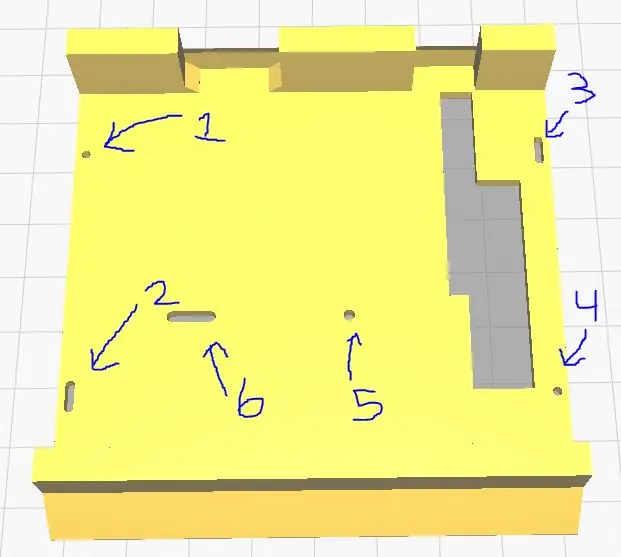
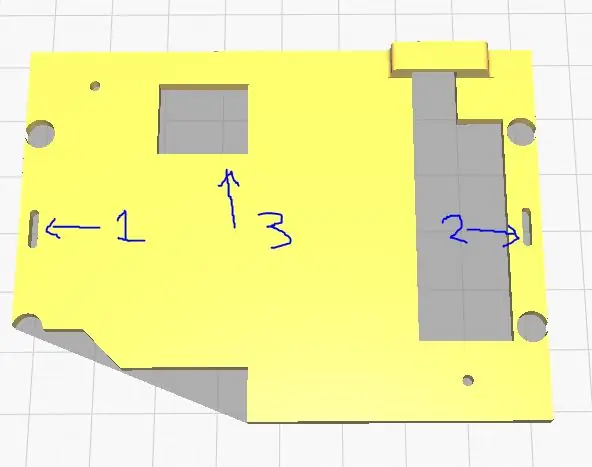
Хэрэв та RC машиныг нураагаагүй бол дараагийн алхам руу үргэлжлүүлнэ үү.
RC машиныг салгаж, хөтлөгч босоо амыг хайчилж, дахин суулгасны дараа та машинаа сэргээн засварлаж эхлэх боломжтой. Үүнийг хийхийн тулд 3D хэсгийг эхний алхамаас хэвлэх шаардлагатай болно.
Бүтээх алхамууд:
- Суурь хавтангийн дээрх эхний зургийг харвал та урд талын дифференциалыг 1 ба 2 -р нүхэнд (энэ дарааллаар) шургуулна.
- Дараа нь та арын дифференциалыг 3 ба 4 нүхэнд шургуулна.
- Дараа нь та жолооны servo -д суурилуулсан ижил бэхэлгээг ашиглаж, 5 ба 6 -р цооног руу шургуулна.
- Дараагийн алхам бол дээд хавтанг бэхлэх явдал юм.
- дараа нь моторын кабелийг 3 -р цооногоос татна.
Хэвлэсэн доод хавтан нь хоёр тусдаа дифференциалийг илүү богино хайрцганд эсвэл их биед тохируулан богино дугуйны сууринд холбоход хэрэглэгддэг. Дээд талын хавтанг дараа нь бусад цахилгаан хэрэгслийг бэхлэх, мөн машинд илүү хатуу байдлыг өгөх болно.
Алхам 4: Цахилгааны тохиргоо
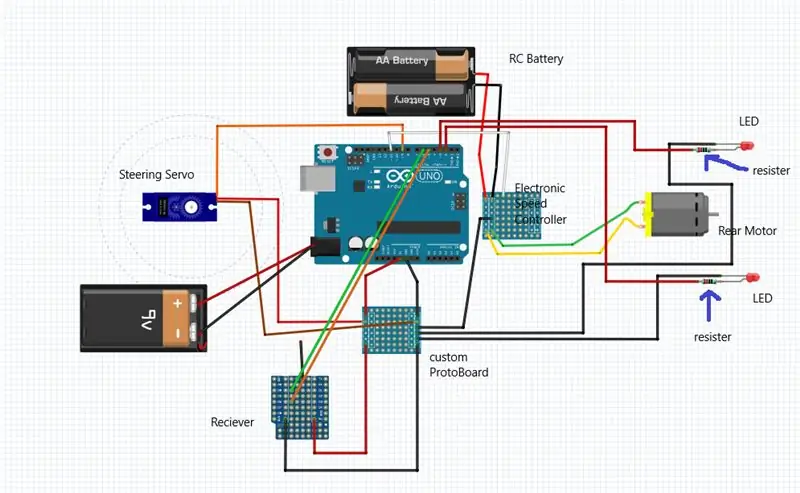
Цахилгааны бүх эд ангиудыг ажиллуулж, утсаар холбох цаг боллоо.
Гагнах:
- Эхлэхийн тулд (хэрэв та гагнуурын ажилд шинээр орсон бол) би протобоард, хэд хэдэн нэмэлт утас авч, гагнах дасгал хийхийг санал болгож байна.
- Та миний дээр байрлуулсан схемийг харахад бэлэн байгаа юм шиг санагдсаны дараа та ProtoBoard програмаас эхлэхийг хүсч байна.
- Үүнийг хийхийн тулд та нэг RED эрэгтэйг эрэгтэй arduino утсаар хэвтээ байдлаар гарах протобоард руу гагнах хэрэгтэй. Энэ нь Arduino самбар дээрх 5V терминал дээр бэхлэгдэх болно.
- Дараа нь Black Arduino утсыг самбар дээрх тусдаа мөрөнд анхны утастай ижил аргаар холбоно. Энэ нь Arduino самбар дээрх газрын терминал дээр хавсаргах болно.
- Дараа нь та Arduino дээрх 5V терминал дээр бэхлэгдсэн улаан утастай уялдуулан өөр 2 RED утсыг холбох хэрэгтэй болно. Дараа нь гагнуур ашиглан 3 утсыг холбоно.
- Дараа нь таны холбосон анхны газардуулгын утсан дээр 5 ХАР утас холбоно уу. Эдгээр нь ихэвчлэн Arduino -д суурилсан байх ёстой, эс тэгвээс энэ төсөл ажиллахгүй болно.
- Дараа нь та энэ төсөлд ашиглагдах ХОЁР LED -ийн эерэг тал руу 220 ом эсэргүүцэл гагнах хэрэгтэй болно. Хэрэв энэ нь хийгдээгүй бол LED нь шатаж, солих шаардлагатай болно.
- Дараа нь улаан утсыг резисторуудын эсрэг талд гагнана (дээрх схемд үзүүлсэн шиг).
Энэхүү гагнуурыг хийж дууссаны дараа та батерейг схемд үзүүлсэн шиг холбож болно. Ихэнх 3 утастай servo болон ESC -ийн (электрон хурд хянагч) лавлахын тулд ЦАГААН (эсвэл ОРНО) утас нь дохионы утас, RED утас нь хүчдэлийн оролтын утас, ХАР (эсвэл ХҮРЭН) утас нь газардуулгын утас юм.
Мөн PROTOBOARD -аас Хүлээн авагч хүртэлх хүч ба газардуулгыг 1 -р суваг дээрх хүчдэлд холбож, ногоон утсыг 1 -р суваг руу, улбар шар утсыг хүлээн авагчийн 2 -р сувагт холбох ёстой.
Юу болоод байна???
Тиймээс, энэ багцад үнэхээр юу болж байгааг сонирхож байгаа хүмүүсийн хувьд үргэлжлүүлэн уншаарай, хэрэв та үүнийг сонирхохгүй байгаа бол, үргэлжлүүлэн барихыг хүсч байвал дараагийн алхам руу шилжиж болно. Тиймээс юу болж байна вэ гэхээр бид хүлээн авагчийг Arduino руу холбож байна. Одоо хүлээн авагч нь холбосон хянагчаас оролтын дохиог хүлээн авдаг бөгөөд хэрэглэгчийн оруулсан мэдээлэлд үндэслэн машиныг урагш, хойш, зүүн, баруун тийш чиглүүлэх болно. Арын мотор нь урагш, урагш, жолооны servo нь урд дугуйны зүүн ба баруун хөдөлгөөнийг хянадаг. Машины арын хэсэгт эргэх дохиог ажиллуулах арга бол Arduino нь хүлээн авагчаас оролтын дохиог хүлээн авдаг бөгөөд оролтын дохио дээр үндэслэн жолоодлогын servo руу зүүн эсвэл баруун LED нь анивчдаг. эргэх дохио.
Алхам 5: Үүнийг нэгтгэх
Цахилгааны тохиргоог хийж дууссаны дараа та бүгдийг нэгтгэхэд бэлэн байна.
Үүнийг хийхийн тулд:
- Дээд хавтанг асаахаасаа өмнө хүлээн авагчийн утсыг залгаж, хүлээн авагчийг дээд хавтангийн доор байрлуулна. Энэ нь түүний эргэн тойронд хөдлөхөөс сэргийлж, утас сулрах болно.
- Дараа нь халуун цавуугаа халааж эхэл
- Дараа нь халуун болсны дараа Arduino самбар дээрх 9V ба принтерийн кабелийн порт дээр халуун цавуу нэмж, халуун цавуу дээр (одоо ч гэсэн халуун байгаа) дарна уу. Энэ нь хоёуланг нь үүрд хамт байлгана.
- Дараа нь арын дифференциалын дээд хэсэгт халуун цавуу нэмж, ардуиногийн ёроолыг дарна уу. Энэ нь машин жолоодож байхдаа Arduino -г тойрон явахгүй байх болно.
- Дараа нь ESC -ийн ёроолд халуун цавуу түрхээд Arduino -ийн урд талын хавтан дээр дарна уу. (ARDUINO дээрх портыг блоклохгүй байхыг анхаарна уу, бид кодыг дахин ачаалах, 9В батерейг холбох шаардлагатай хэвээр байна.)
- Дууссан механик болон цахилгаан байгууламжийг бүх зүйлийг байрлуулах хайрцгийн хажууд байрлуулснаар дугуйны нүх хаашаа явах ёстойг тэмдэглэх боломжтой болно.
- Дараа нь дугуйны нүхийг хайчилж ав. (ТАЙЛБАР: урд дугуйны нүхийг арай томоор огтолж аваарай, учир нь тэд зүүн, баруун тийш эргэх бөгөөд илүү их зай шаардагдах болно.)
- Дараа нь хайрцагны арын хэсэгт LED нүхийг байрлуулахад хангалттай том нүх гарга.
- Нүхтэй хайрцагт байгаа бүх зүйлийг туршиж үзээрэй, цааш явахаасаа өмнө бүх зүйл тохирсон эсэхийг шалгаарай.
- MADE SURE баталгаатай болгосны дараа бүх зүйл хайрцагт байгаа шигээ таарч байвал доод хавтангийн ёроолд их хэмжээний халуун цавуу байрлуулаад хайрцгийн ёроолд нь хүчтэй дараарай. хайрцаг.
- Халуун цавуу хөргөх хүртэл машинаа хайрцгийн эсрэг үргэлжлүүлэн барь.
Үүнийг дуусгасны дараа та төслийн кодлох хэсэгт очиж болно.
Алхам 6: Кодлох
Энэ алхамыг эхлүүлэхийн өмнө хэрэв таны компьютер дээр arduino програм эсвэл програм суулгаагүй байгаа бол доорх линкээр орж татаж авч болно (ҮНЭГҮЙ !!). Та энэ төслийг үргэлжлүүлэхийн өмнө үүнийг хийх хэрэгтэй болно.
www.arduino.cc/en/Main/Software
Код:
- Энэ төсөлд ашиглах боломжтой.ino файлыг татаж аваарай.
- Дараа нь кодыг нээгээд Arduino дээрээ байршуулна уу.
- Зүүн ба баруун жолооны хөдөлгөөнийг туршиж, LED нь зүүн ба баруун дохионы зөв чиглэлд байгаа эсэхийг шалгаарай.
- LED -ийг зөв тал дээр байрлуулсны дараа тэдгээрийг барилгын өмнөх нүхэнд байрлуулж, LED дээр халуун цавуу түрхэж байрлуулна.
Хэрэв та ямар нэгэн зүйлийн нарийн ширийнийг мэдэхийг хүсч байгаа эсвэл кодын ард хөшигний ард юу болж байгааг сонирхож байгаа хүн бол үргэлжлүүлэн уншаарай. Үгүй бол та дараагийн алхам руу шилжиж болно.
тэгээд юу болж байна (мөр мөрөөр):
- Эхний мөр нь Arduino програм хангамжид суулгагдсан servo номын санг оруулах боломжийг олгодог оруулах мэдэгдэл юм.
- Код дээрх дараагийн хоёр тодорхойлолт нь Arduino дээр LED -ийг ямар зүүгээр холбохыг тодорхойлдог.
- Дараагийн 3 int мэдэгдэл нь хүлээн авагч дээрх өөр өөр сувгуудыг бүхэл тоо болгон зарлаж байгаа бөгөөд энэ нь хянагчийн оролтыг хүлээн авах боломжийг олгодог.
- Дараагийн 2 int мэдэгдэл нь "шилжих", "эргэх" гэсэн нэр томъёог бүхэл тоогоор зарлаж байгаа тул би дараа нь кодын Arduino -ээс илгээж буй дохионы төрлийг өөрчлөх боломжтой болсон.
- Дараа нь та "Servo" гэсэн хоёр мэдэгдлийг харах болно, эдгээр кодууд нь надад 2 servo байгааг мэдэх бөгөөд нэр нь "myservo" ба "esc" гэдгийг мэдэх болно.
- Дараа нь бид "VOID тохиргоо" гогцоонд орно: энэ бол нэг удаа ажиллах тохиргооны давталт бөгөөд дараа нь кодын үлдсэн хэсэгт шилжинэ. Эндээс би ямар зүү оролтын зүү, ямар тээглүүр гаралтын зүү болохыг зарлаж байна. оролтын тээглүүр нь IN дохиог, гаралтын тээглүүд нь OUTPUT дохиог авдаг.
- Эхлээд хоосон тохиргооны гогцоонд та ".attach ()" гэсэн хоёр кодын мөрийг харах болно, эдгээр хоёр мөр нь servo -г Arduino самбар дээрх 9 ба 11 -р зүү дээр хавсаргасан болохыг зааж өгсөн болно.
- Дараа нь та "pinMode" гэсэн таван мөрийг харах болно. Эдгээрийн эхний 3 нь 5, 6, 7 -р зүүг оролтын зүү гэж зарлаж байна. Эдгээр нь хүлээн авагч дээрх 1, 2, 3 сувгуудтай холбогдсон зүү юм. Сүүлийн 2 "pinMode" тээглүүр нь LED -үүд холбогдсон тээглүүрүүд дохиог LED руу илгээж байгааг мэдэгдэж байна.
- "Serial.begin ()" мөр нь arduino -д хүлээн зөвшөөрөгдөж, унших дамжуулах хурд эсвэл секундэд битийг зарлаж байна.
- Дараа нь бид "хоосон гогцоо" руу шилжих бөгөөд энэ нь Arduino -ийг асаасны дараа тасралтгүй ажилладаг.
- Энэ давталтын эхний хоёр мөр нь хүлээн авагчаас оролтын суваг бүрийн импульсийн өргөнийг унших/тохируулах явдал юм. Энэ нь чухал юм, учир нь үүнгүйгээр бид ирж буй дохиог унших боломжгүй болно.
- Дараагийнх нь зураглалын дараалал юм. юу болж байна вэ гэхээр ирж буй дохиог esc нь уншиж, ямар нэгэн зүйл хийх боломжтой гэсэн дохиогоор зурж байна. Тиймээс бид өмнө нь тодорхойлсон "шилжих" хувьсагчтай тэнцүү газрын зургийн утгыг тохируулна.
- Дараа нь бид "esc" гэж нэрлэгддэг servo руу "хөдлөх" гэсэн утгыг бичдэг бөгөөд энэ нь машиныг урагш, урагшлуулах боломжийг олгодог.
- "Эргэх" зураглалын хувьд энэ нь ижил зүйлийг хийж байгаа бөгөөд зөвхөн ирж буй дохиог өнцгийн дагуу буулгаж, дараа нь жолооны servo руу илгээдэг. дараа нь жолооны servo харгалзах өнцөг рүү шилжих болно.
- Эхний "if" мэдэгдэлд хэрэв жолооны хүрдийг 75 градусаас доош өнцгөөр хөдөлгөвөл зүүн LED гэрэл анивчих бөгөөд ингэснээр зүүн эргэх дохио үүснэ.
- Хоёрдахь "хэрэв" мэдэгдэлд жолооны servo -ийг 100 градусаас дээш өнцгөөр хөдөлгөсөн бол баруун LED нь анивчих болно. Тиймээс зөв эргэх дохиог бий болгодог.
тэгээд код ингэж ажилладаг.
Алхам 7: Хөгжилтэй байгаарай
Та кодыг байршуулсны дараа бэлэн боллоо!
- Эхлээд батерейгаа хянагчдаа оруулаад асаагаарай.
- Дараа нь RC машины батерейг ESC -д залгаж ESC -ийг асаана уу.
- Дараа нь 9V батерейг arduino руу залгаарай.
Arduino ассаны дараа та машинаа удирдаж, эргэх дохиотой байх ёстой. кодчилол, дизайны төслүүдийг бие даан хэрэгжүүлэх, эхлүүлэх боломжийг танд олгох талаар бага зэрэг мэдлэг олж авах болно. Тиймээс үргэлжлүүлэн хөгжиж, хөгжилтэй байгаарай!
Нэмэлт шинэчлэлт (хэрэв та санал болгосон машин худалдаж авсан бол) бол миний зохион бүтээсэн дугуй юм. Та тэдгээрийг хүссэн өнгөөрөө 3D хэвлэх боломжтой. Тэд үнэхээр дажгүй гэж бодож байна.
Зөвлөмж болгож буй:
LED гэрэл, дуу чимээ бүхий DIY зохион бүтээгч ART төслийн санаа: 3 алхам

LED гэрэл ба дууны тусламжтайгаар DIY зохион бүтээгч ART төслийн санаа: Энэ видеонд би LED зурвас, дуу ашиглан гэртээ өвөрмөц урлагийн төсөл хэрхэн хийхийг танд үзүүлэх болно
Төслийн сэтгэл санааны чийдэн: 11 алхам

Project Mood Lamp: Энэхүү гарын авлагын тусламжтайгаар та зоосны батерей, матрын хавчаар, нэг LED гэрлийг ашигладаг сэтгэлийн гэрэл хийх энгийн хэлхээг зохион бүтээх болно
OLED дэлгэцийн төслийн тусламжтайгаар GPS хяналт: 5 алхам (зурагтай)

OLED дэлгэцийн төслийн тусламжтайгаар GPS -ийн хяналт: Бүгдээрээ сайн байна уу, энэхүү хурдан нийтлэлд би өөрийн төслийг хуваалцах болно: SAMD21J18 микроконтроллер ба SSD1306 OLED 128*64 дэлгэцтэй ATGM332D GPS модуль, би Eagle Autodesk дээр тусгай ПХБ барьсан бөгөөд үүнийг програмчлав. Atmel studio 7.0 болон ASF ашиглан
Хос хямд 30V/2A төслийн цахилгаан хангамж: 7 алхам (зурагтай)

Хос хямд 30V/2A төслийн цахилгаан хангамж: Цахилгаан хангамжийн модулиуд болон LCD дэлгэц хайж байхдаа 0.5-30V @3A (халаагууртай, 4А гүйдлийн гүйдэлтэй 50Вт) хүчдэлтэй эдгээр 35Вт-ийн хямд LCD тэжээлийн модулиудтай тааралдлаа. Энэ нь хүчдэлийн тохируулга, гүйдлийн хязгаарлагчтай. Бас байдаг
Төслийн тэжээл: 14 алхам

Төсөл тэжээгч: Та гэрийн тэжээвэр амьтдаа гэрээсээ хол байхдаа эсвэл буйдан дээрээ тав тухтай байлгахыг хүсч байсан уу? Хэрэв тийм бол энэ төсөл танд зориулагдсан болно! Project Feeder бол гэрийн тэжээвэр амьтдыг гар утас, компьютерээс автоматаар эсвэл гараар тэжээх боломжийг олгодог нээлттэй эхийн төсөл юм. Y
